初次运行Android virtural 时,新建好设备后启动
方法一
出现错误提示如下:


可能原因:
根目录里面有多个AVD文件夹
一般在C盘/用户/.android/avd
此时在其他盘中查找AVD文件夹,若有,将其文件复制到上述C盘文件夹中
若没有发现其他AVD文件夹,复制C盘AVD文件夹到其他盘,复制AVD目录,
然后在系统属性---环境变量里面新建环境变量
变量名:ANDROID_SDK_HOME
值:新建AVD目录
如图


管理员运行&重启AS。
方法二:Android Studio 无法启动模拟器
Tools–>Android–>SDK Manager–>Android SDK–>SDK Tools–>选中Android Emulator


方法三:Android Studio 模拟器打不开解决方法
The emulator process for AVD Nexus_5_API_24 was killed. emulator: ERROR: x86_64 emulation currently requires hardware acceleration! Android Studio Emulator: Process finished with exit code 1
这个问题的原因是:系统启动项bois里面支持虚拟设备的Virtualization (VT-x)没有开启!
解决方法:
第一步、开启BIOS
华硕的是开机 F2.
出来blos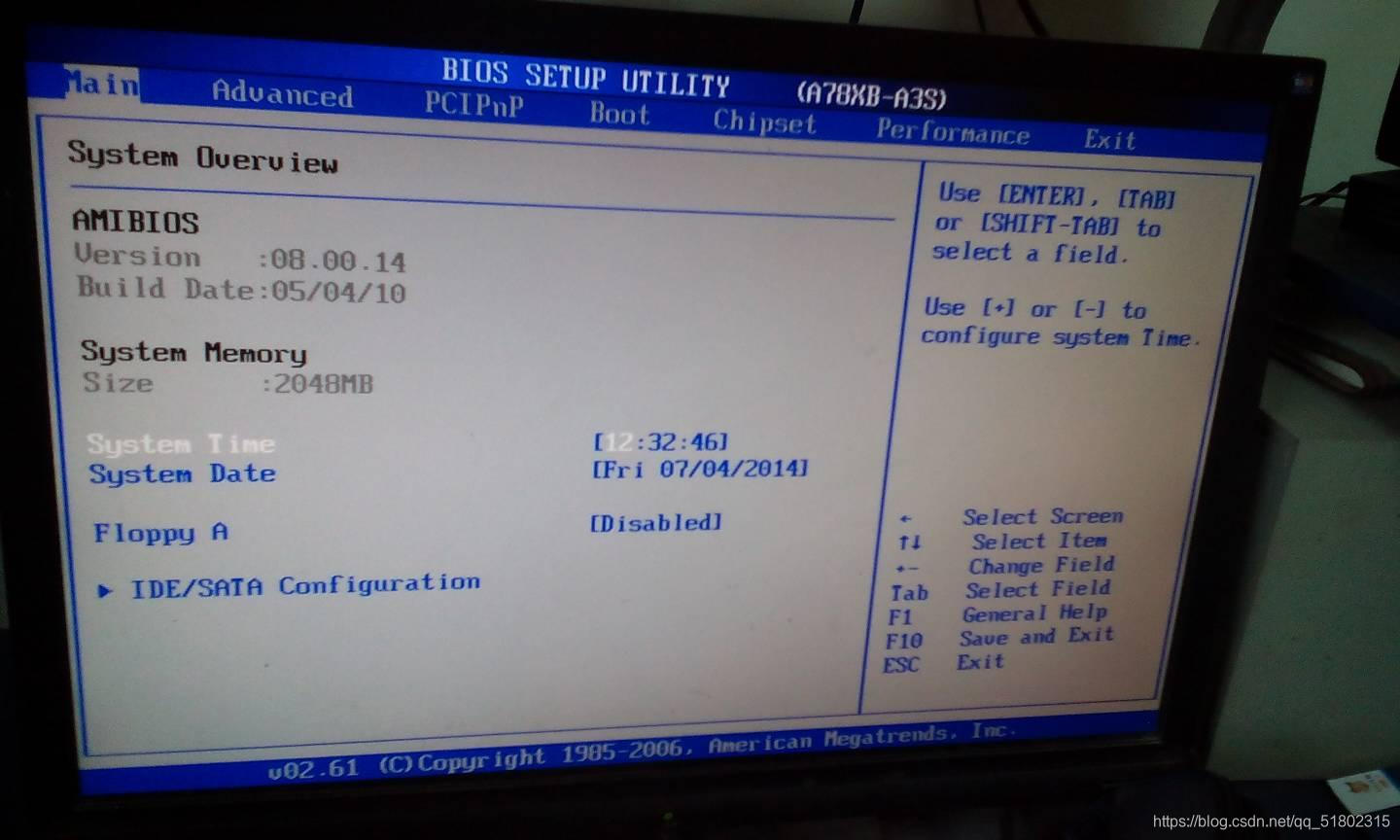
然后左右键控制
调到Advanced
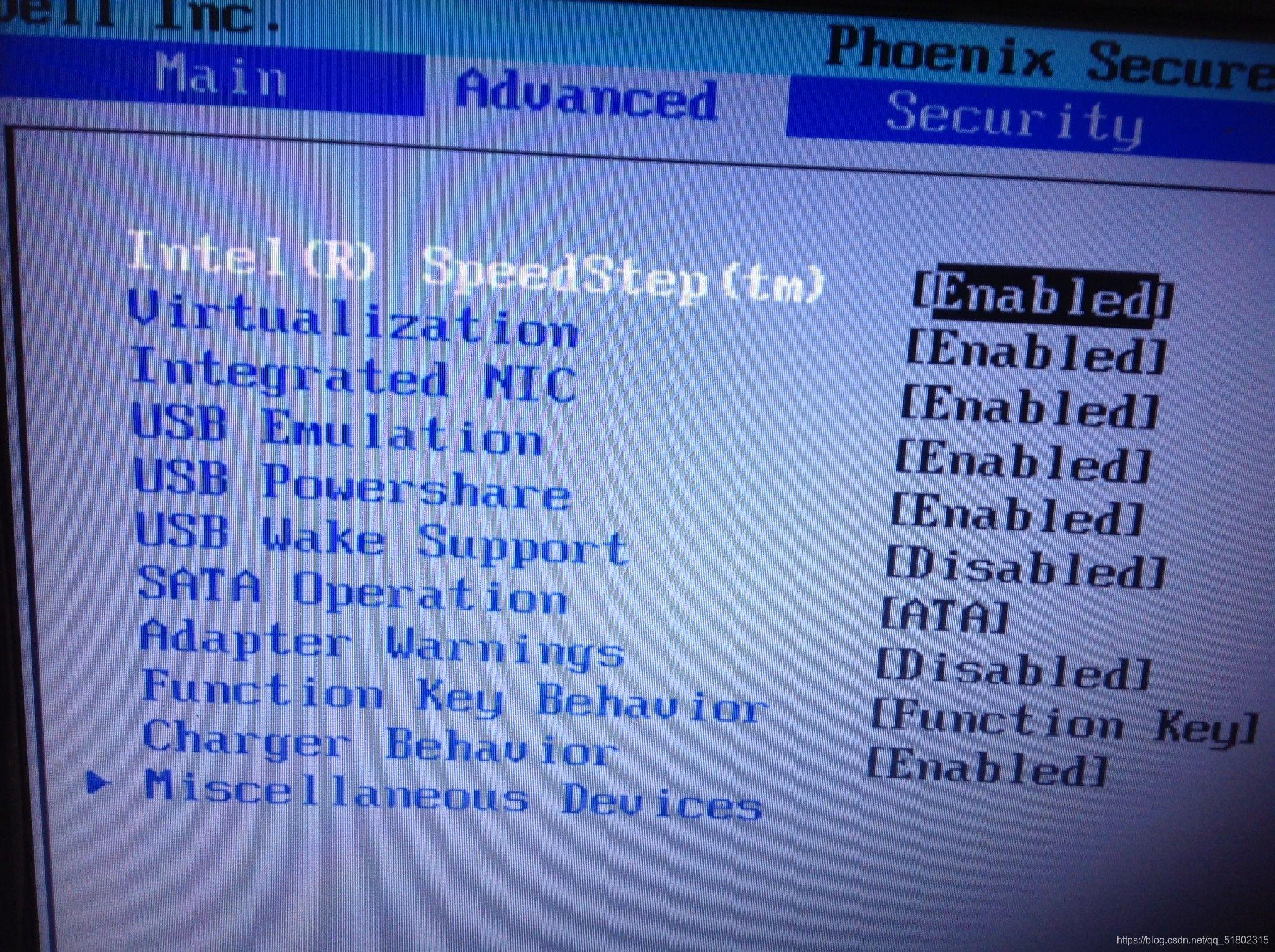
上下键控制 调到Virtualization(VT-X) 后跟(Enabled)不需更改 F10 保存退出
有的不一样 intel virtualization technology 后跟(Enabled)不需更改 F10 保存退出
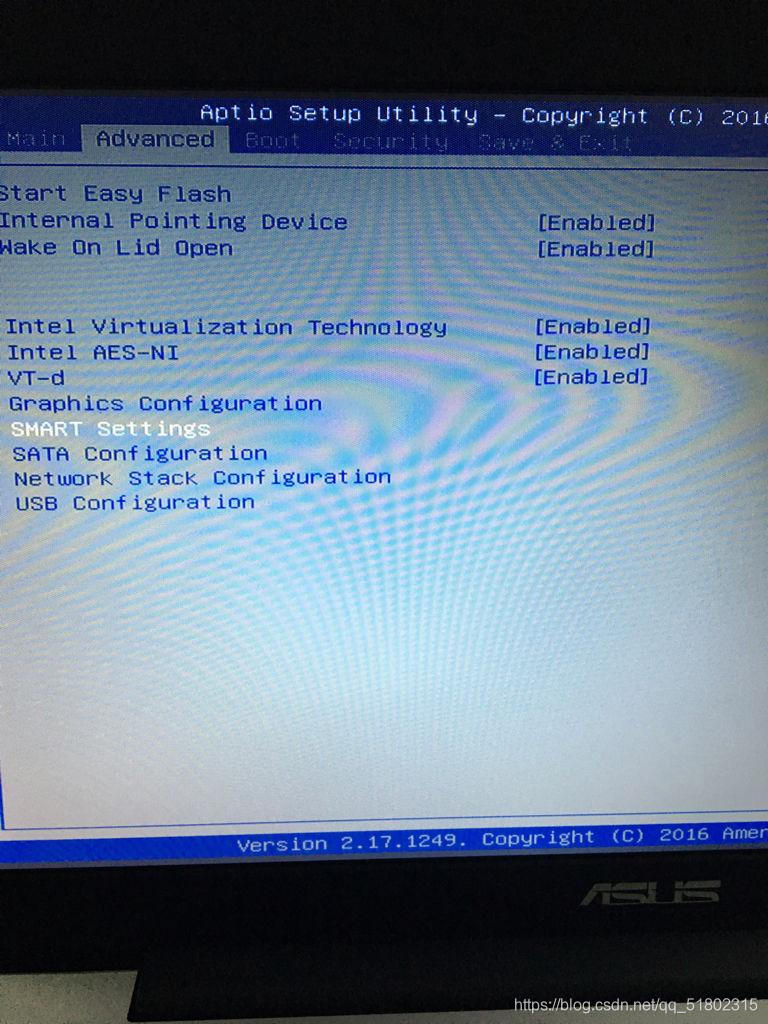
每个电脑情况都不一样,我的电脑是电脑重启,开机之前按F10,进入BIOS,现在的BIOS都已经有中文般的了!找到与 虚拟设备 有关的东西,会发现是禁用,改成启用。
这一步一定要做!! 不然是肯定打不开模拟器的!!!!
第二步、 运行
进入sdk安装目录,默认安装路径的话,直接进入:
C:\Users\HP\AppData\Local\Android\Sdk\extras\intel\Hardware_Accelerated_Execution_Manager
在该目录下,运行红色框中的程序
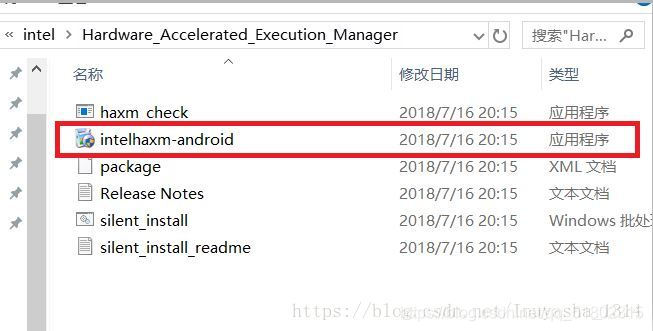
重启AS,模拟器已经可以出来了
如果你以前安装过Android Studio,然后卸载,再重装,(上述步骤已做)但模拟器还是起不来!你应该尝试以下步骤!
1. 重启电脑,进入BIOS,把已经开启的 虚拟器 有关的东西先关闭!
2. 进入系统
3. 在重启电脑,再将 虚拟器 有关的东西打开,即可!!
方法四:
打开控制面板——程序——启用或关闭Windows功能——把Hyper-V前的 √ 去掉 点击确定



小白就多搜索 实践操作
遇到问题多了也就拓宽了解决问题的方法 疑惑才得以解开!
备注:本文通过总结完善得出四种方法 版权转载声明等都已备入
希望能帮助想学Aandroid的初学者做出指引,如有错误,欢迎指出。
如有侵权,私信删除本文。
第一次写博文,以后会多多改善,希望大哥们来个三连,感谢!
——————————————
方法一:版权声明:本文为优快云博主「Alex233小卢」的原创文章,遵循CC 4.0 BY-SA版权协议,转载请附上原文出处链接及本声明。
原文链接:https://blog.youkuaiyun.com/qq_36332133/article/details/79416575
方法二:版权声明:本文为优快云博主「最讨厌取昵称了」的原创文章,遵循CC 4.0 BY-SA版权协议,转载请附上原文出处链接及本声明。
原文链接:https://blog.youkuaiyun.com/wsx5edc/article/details/73520185
方法三:版权声明:本文为博主原创文章,遵循 CC 4.0 BY-SA 版权协议,转载请附上原文出处链接和本声明。
本文链接:https://blog.youkuaiyun.com/Inuyasha_1314/article/details/81077342




















 4275
4275

 被折叠的 条评论
为什么被折叠?
被折叠的 条评论
为什么被折叠?








